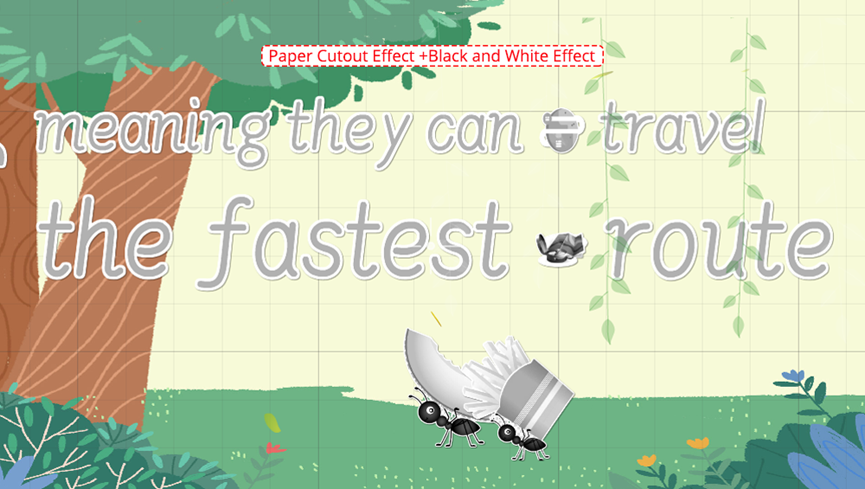Mango Text Video Maker는 사용자에게 종이 오려내기 효과, 흑백 효과, 그림자 효과 및 검은 그림자 효과의 4가지 예술적 효과를 제공합니다.
편집 페이지에서 [구성]을 클릭합니다. 그런 다음 필요한 효과를 선택하고 [확인]을 클릭합니다.
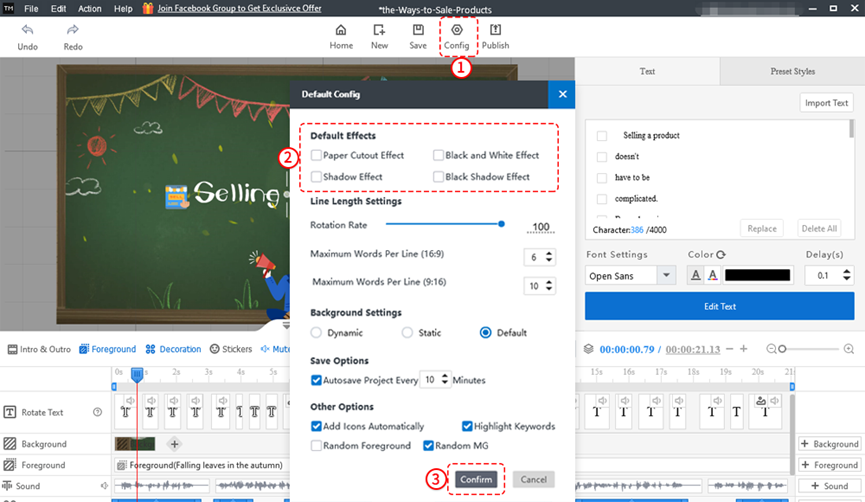
종이 컷아웃 효과:
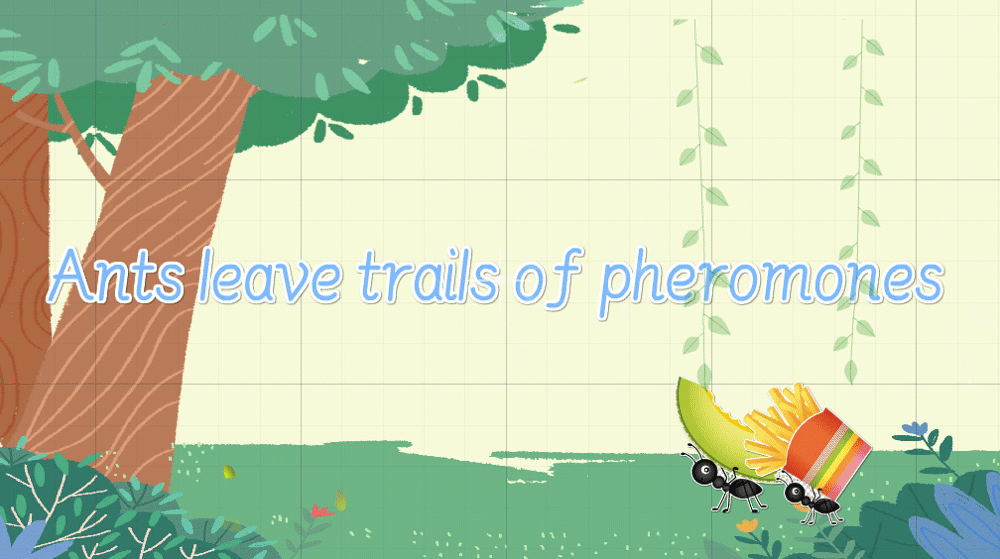
흑백 효과:
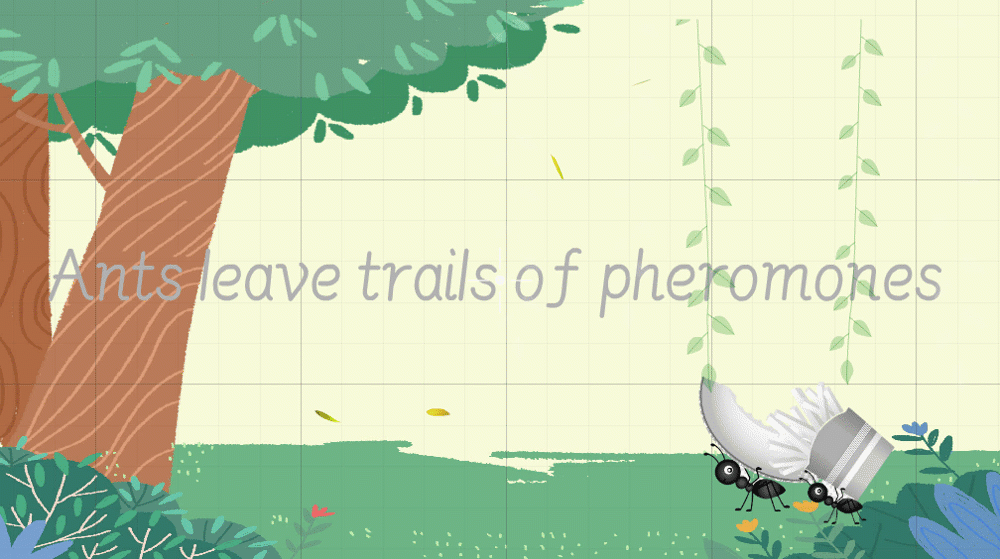
그림자 효과:
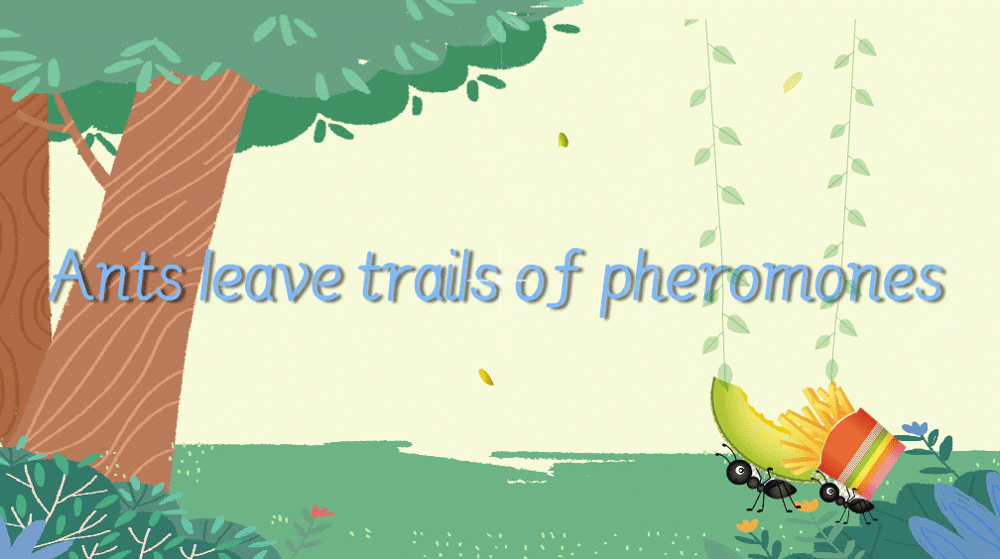
검은 그림자 효과:
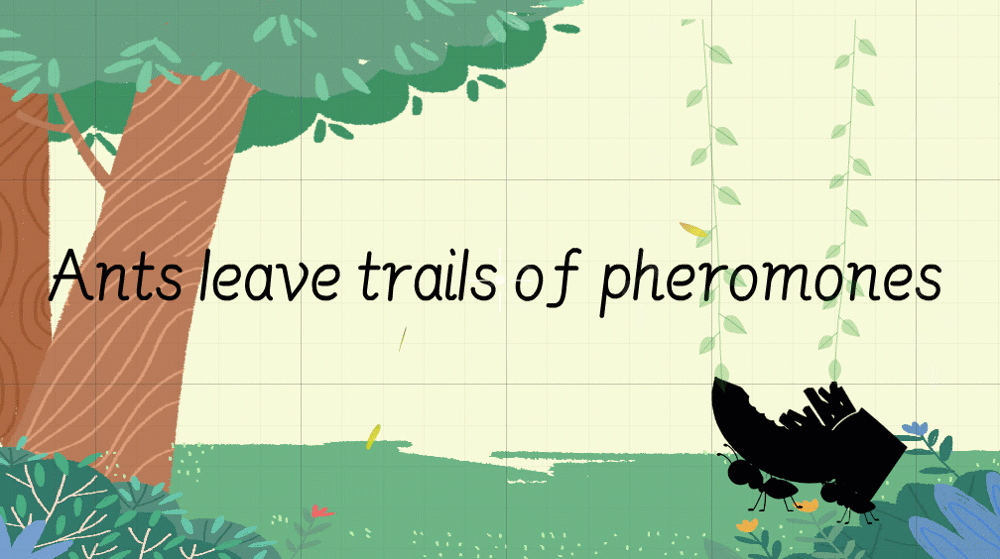
아이콘에만 예술적 효과를 추가하려는 경우 텍스트의 예술적 효과를 삭제할 수 있습니다.
1. 텍스트를 클릭하여 선택합니다.
2. 그런 다음 적절한 설정 패널에서 [텍스트 구성]을 클릭합니다.
3. 그런 다음 [끄기]를 클릭하여 꾸밈 효과를 삭제합니다.
[모두 적용]을 클릭하여 모든 텍스트의 예술적 효과를 삭제할 수도 있습니다.
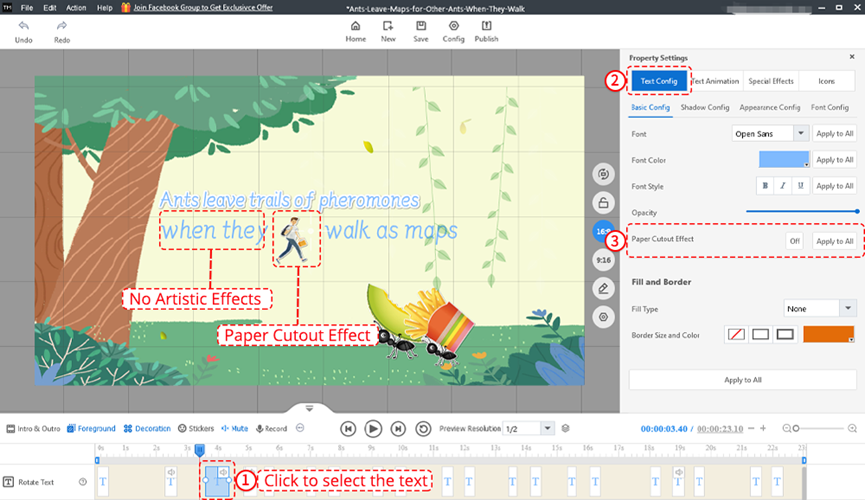
비디오에 동시에 2개 이상의 예술적 효과를 적용할 수 있습니다.